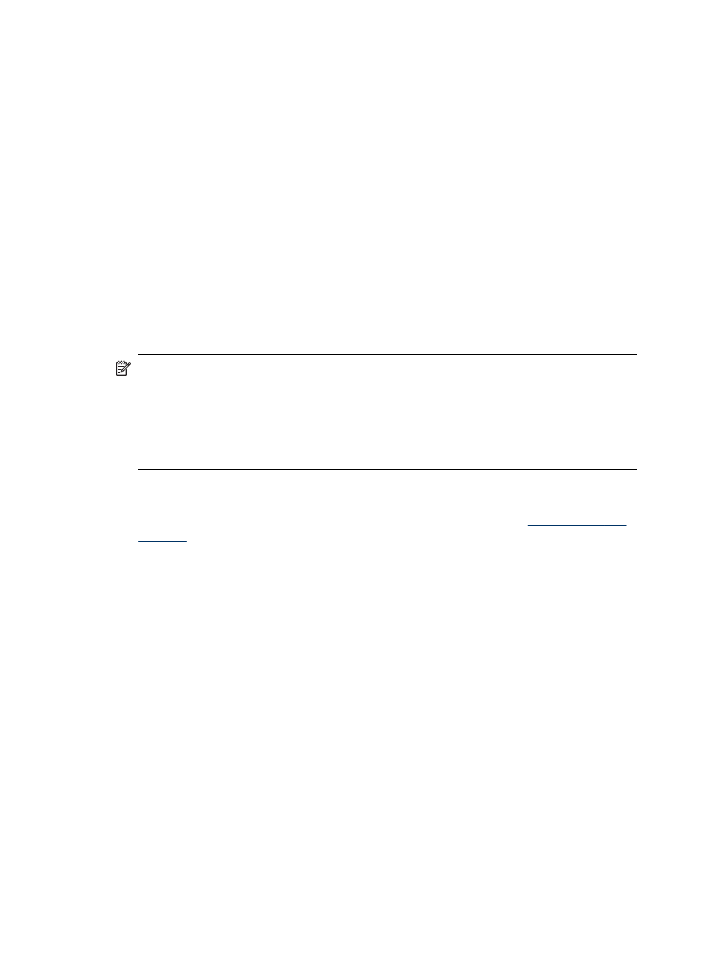
Per stampare un documento senza bordo (Windows)
1. Caricare il supporto desiderato. Per ulteriori informazioni, vedere
Caricamento dei
supporti
.
2. Aprire il file che si desidera stampare.
3. Aprire il driver di stampa dall'applicazione:
a. Fare clic su Archivio, quindi scegliere Stampa.
b. Fare clic su Proprietà o Imposta.
4. Fare clic sulla scheda Carta/Qualità.
5. Selezionare il formato di supporto dall'elenco a discesa Formato.
6. Selezionare la casella di controllo Stampa senza bordo.
7. Selezionare l'alimentazione dei supporti dall'elenco a discesa Alimentazione.
8. Selezionare il tipo di supporto dall'elenco a discesa Tipo.
9. Se si stanno stampando foto, selezionare Ottima dall'elenco a discesa Qualità di
stampa. In alternativa, selezionare Max dpi, che garantisce una risoluzione
massima di 4800 x 1200 dpi* ottimizzati per una stampa di qualità superiore.
* Fino a 4800 x 1200 dpi ottimizzati per la stampa a colori con 1200 dpi di
ingresso. Questa impostazione può occupare temporaneamente una grande
quantità di spazio su disco (minimo 400 MB) e rallenta la stampa.
10. Apportare le necessarie modifiche alle altre impostazioni di stampa, quindi fare clic
su OK.
Capitolo 3
44
Utilizzo del prodotto All-In-One
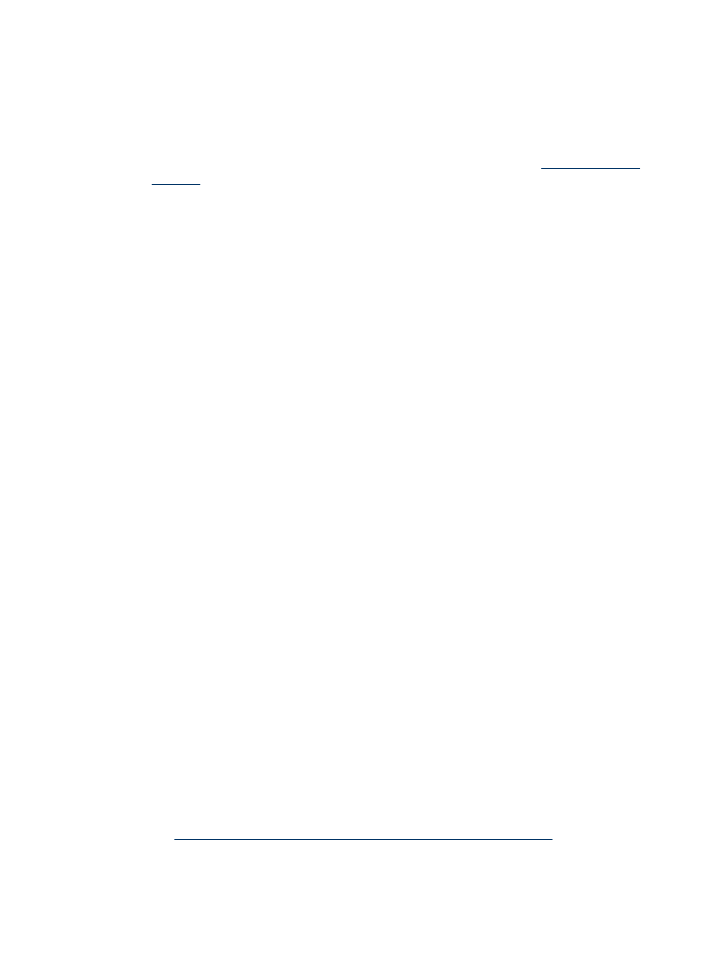
11. Stampare il documento.
12. Se la stampa viene eseguita su supporti fotografici con linguetta a strappo,
rimuovere la linguetta per eliminare completamente i bordi del documento.